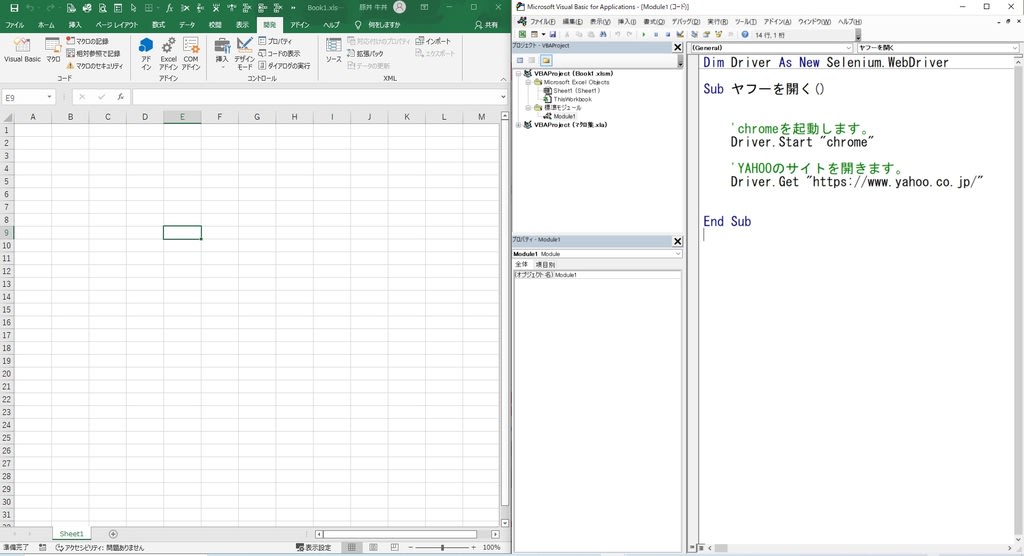
エクセル・EXCEL・SeleniumBasic・WebDriver・準備・YAHOOトップページを開く・牛丼チャンネル
1:SeleniumBasicをダウンロードして、インストールします
1-1:検索キーワード【 SeleniumBasic 】で検索します
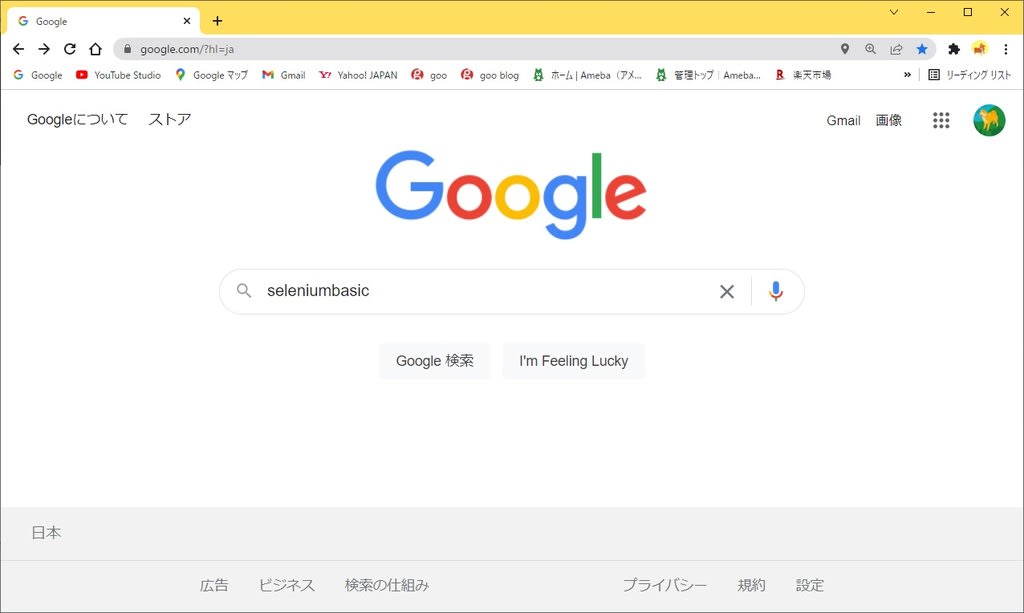
1-2:SeleniumBasic -GitHub Pagesを開きます
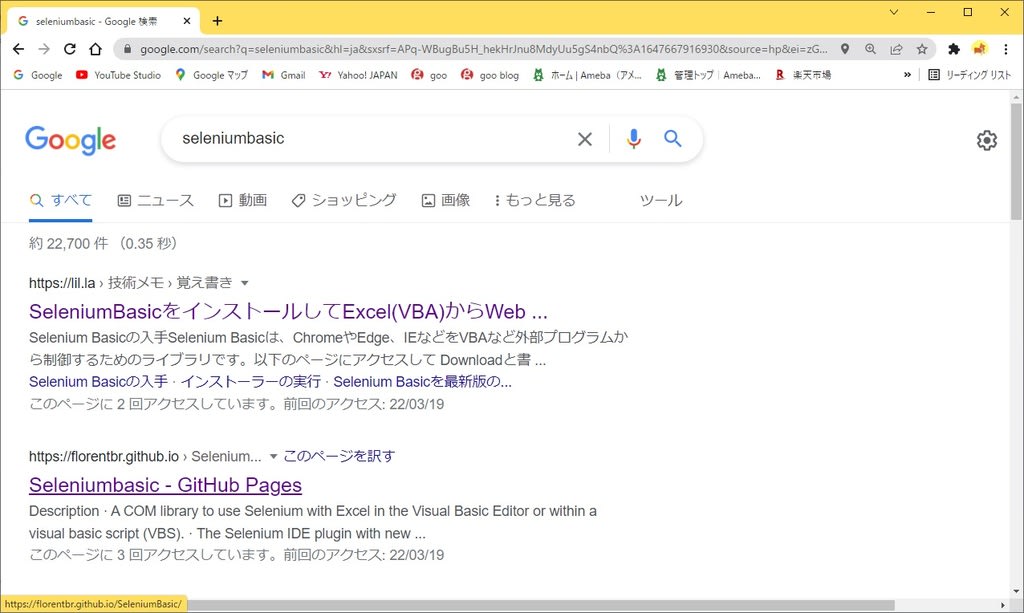
1-3:下へスクロールします
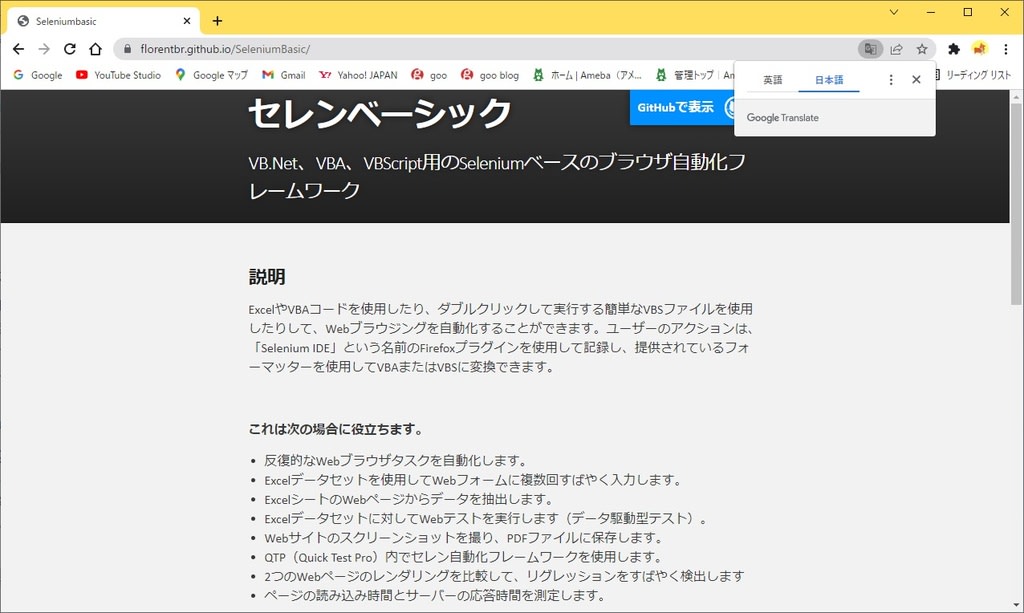
1-4:ダウンロードの【 リリースページ 】を開きます
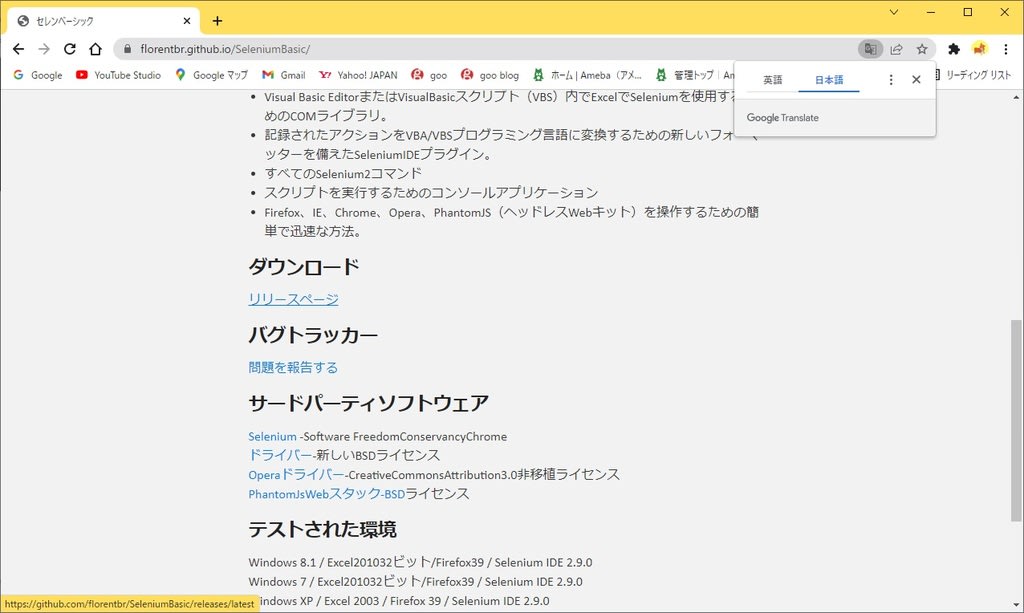
1-5:SeleniumBasic-2.0・・・.exeを任意のフォルダに保存します
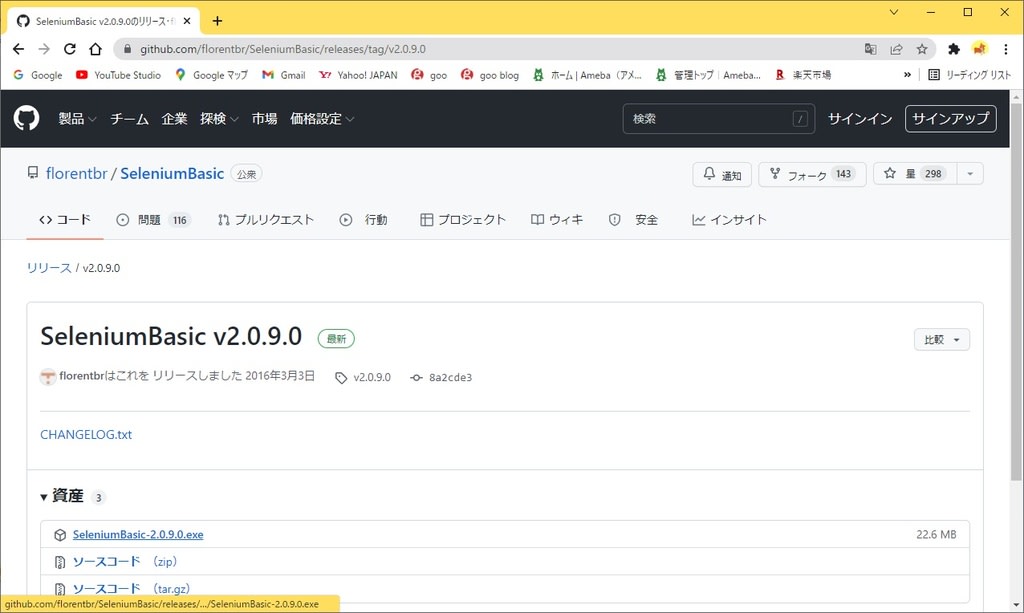
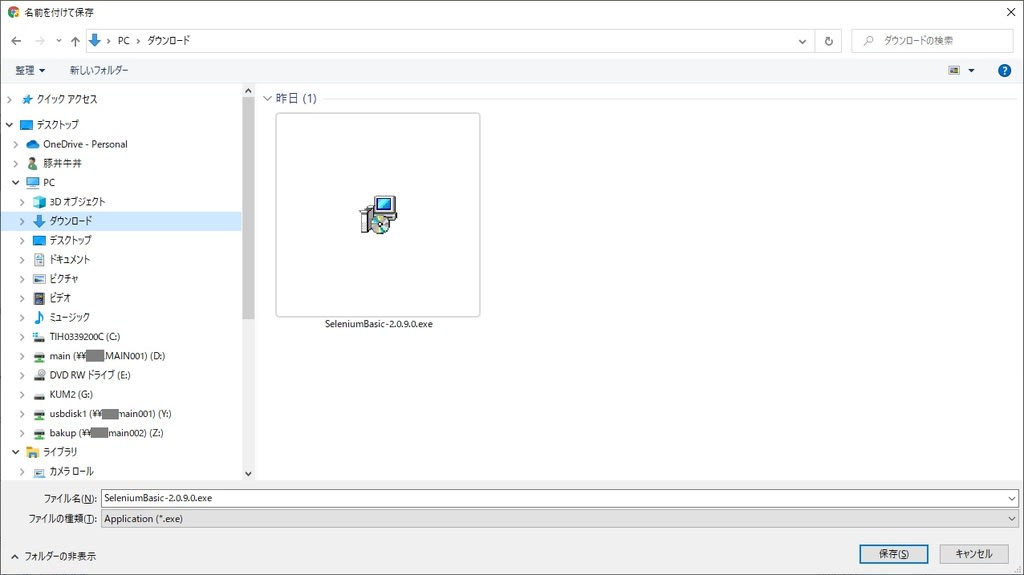
1-6:保存したファイルを開きます
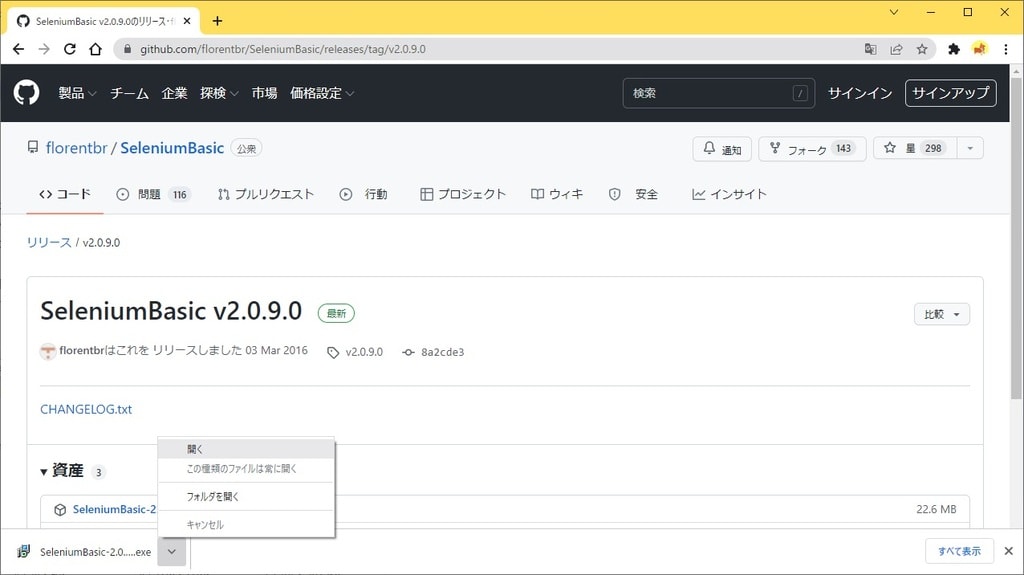
1-7:画面の指示に従ってインストールします
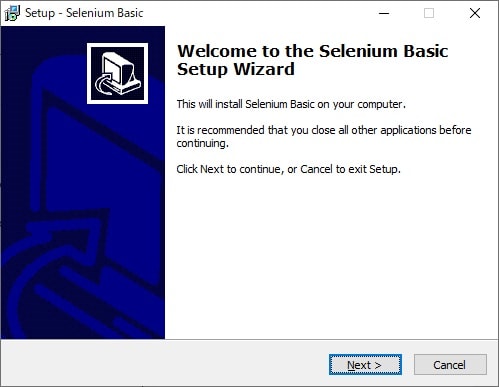
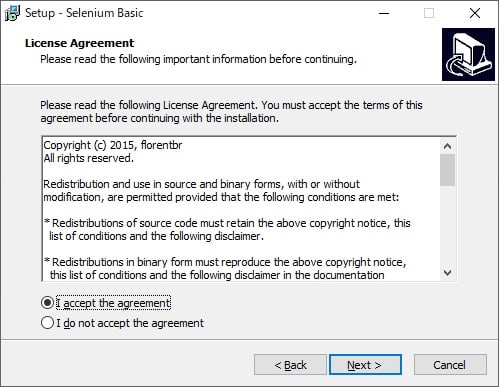
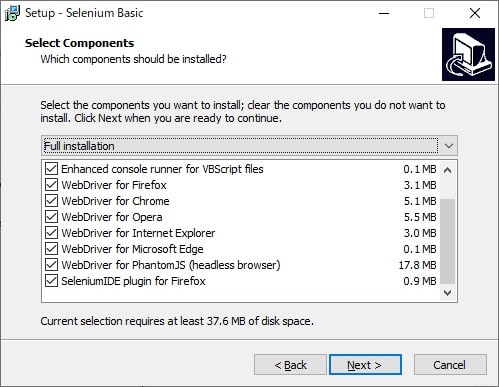
※使用しているブラウザのみチェックします
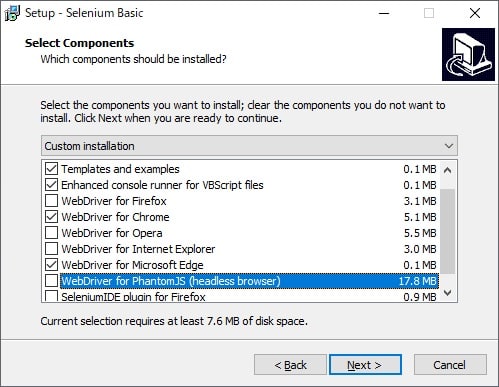
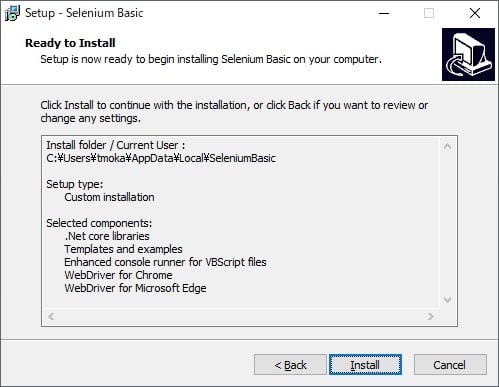
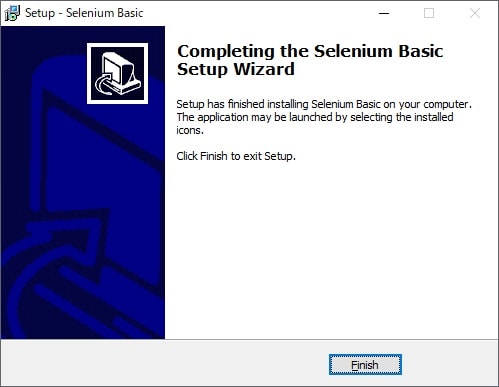
2:使用しているChromeのバージョンに合わせた
WebDriverをダウンロードして、
【 C:\Users\"ユーザー名"\AppData\Local\SeleniumBasic\ 】内の
ファイルを上書き(置き換え)します
2-1:検索キーワード【 WebDriver Chrome 】で検索します
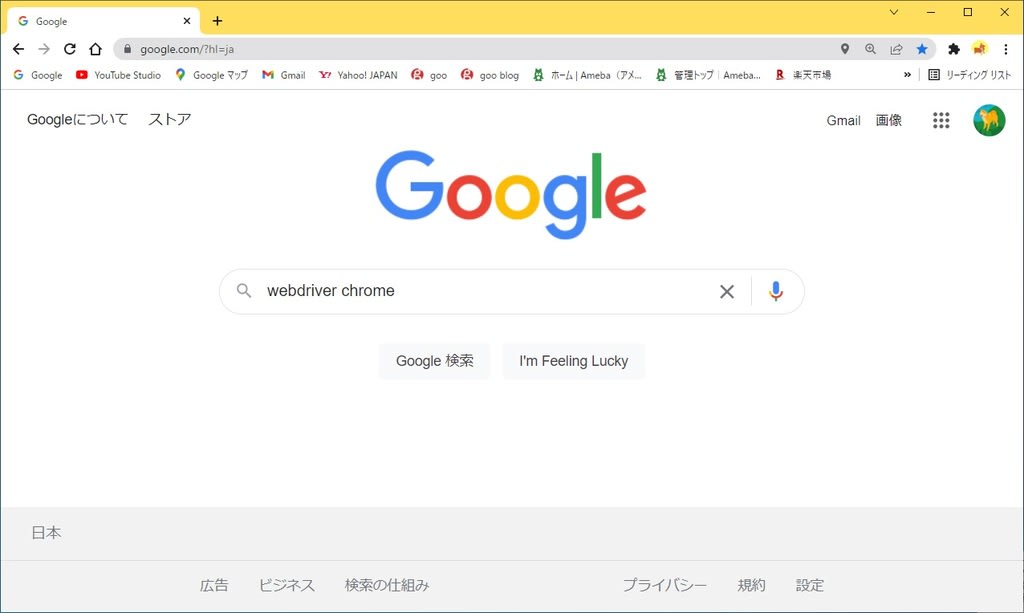
2-2:Chromeのバージョンを確認します
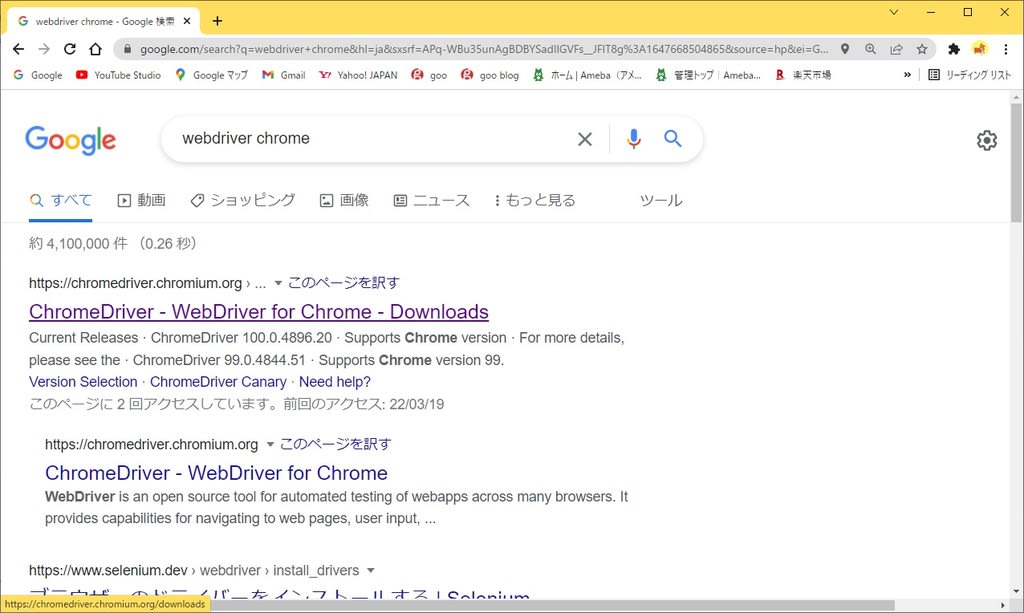
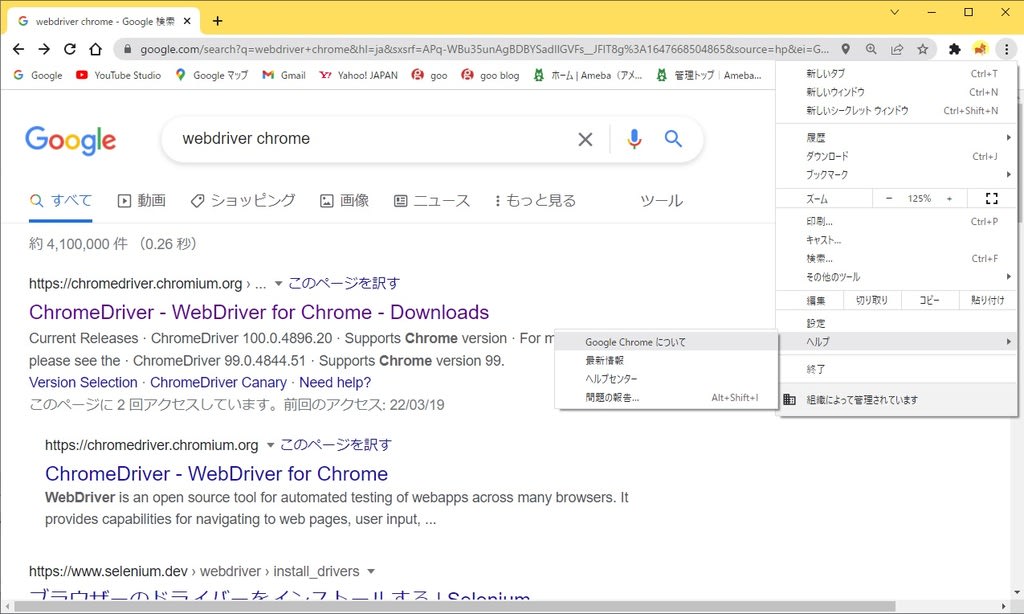
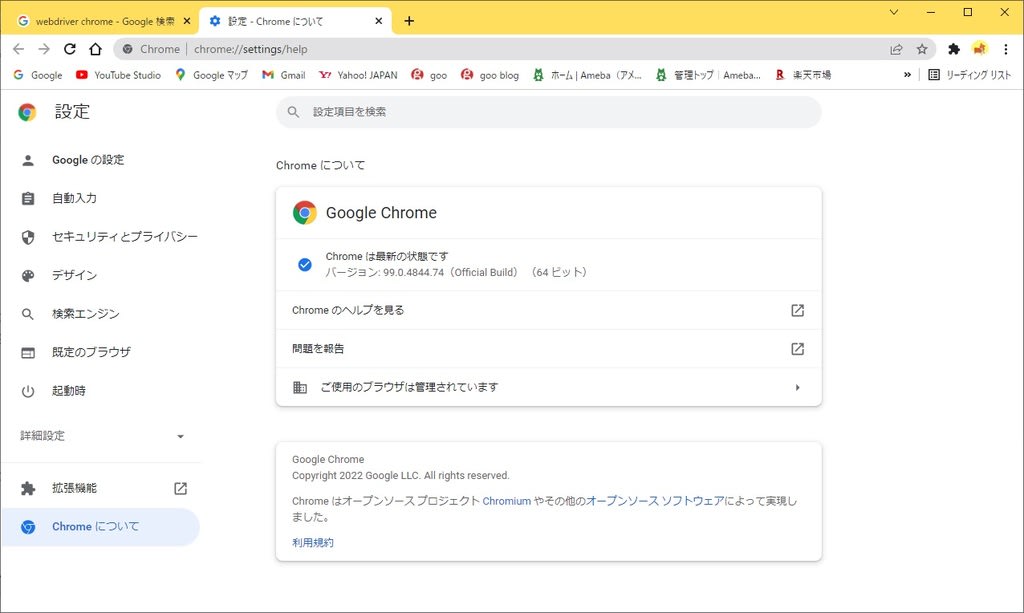
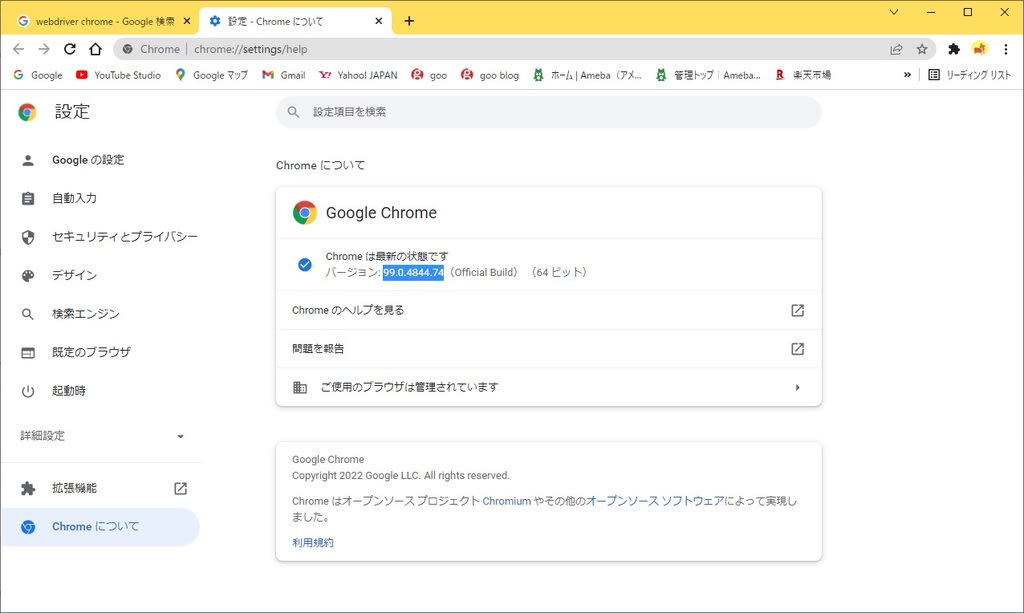
2-3:ChromeDriver ‐ WebDriver for Chrome - Downloadsを開きます
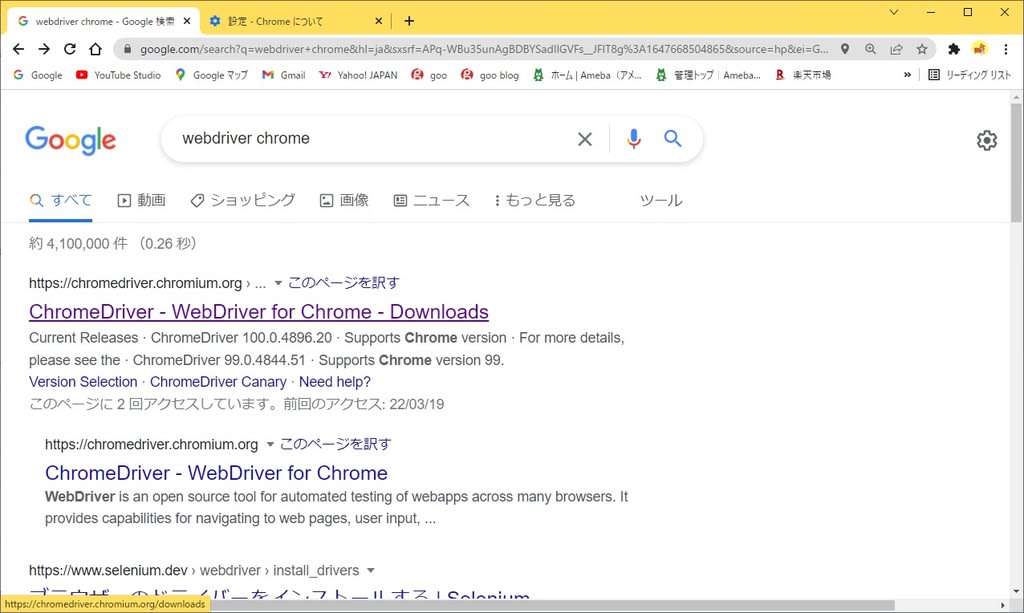
2-4:下へスクロールします
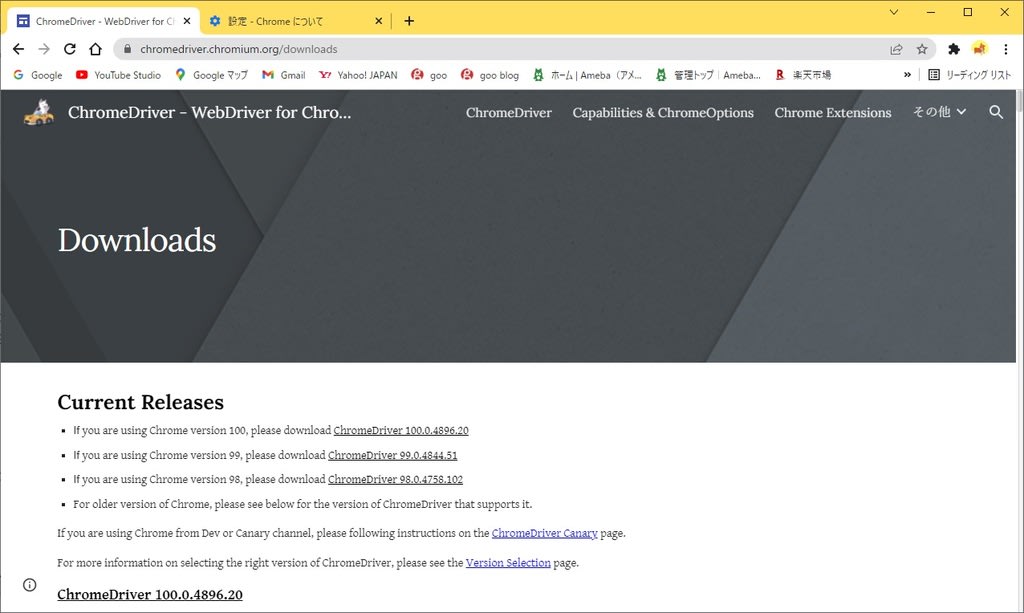
2-5:ChromeDriver 99.0.4844.51を開きます。(下二桁違いますが・・・)
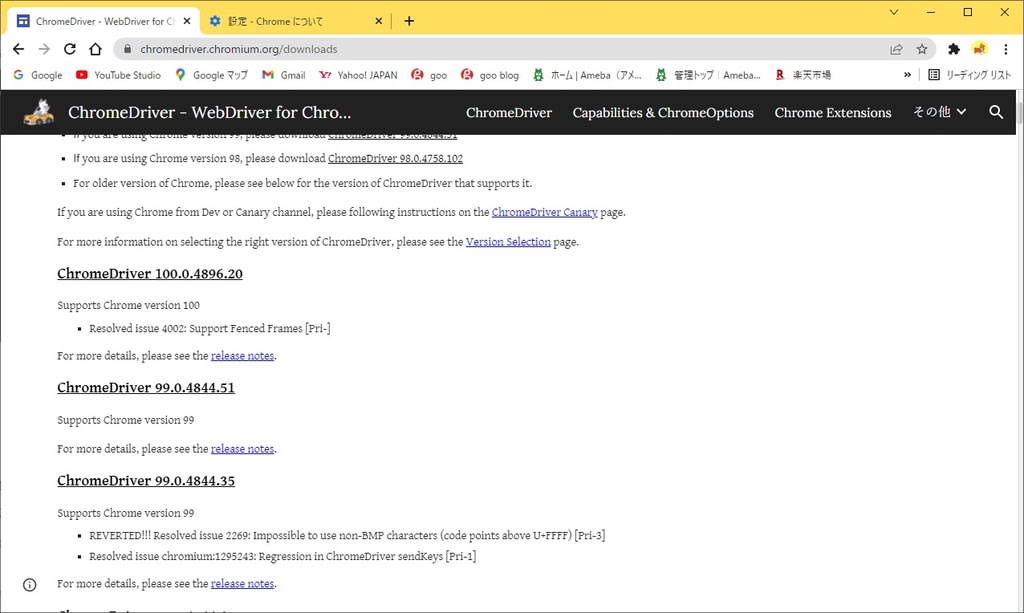
2-6:ChromeDriver Win32.zipをダウンロードします

2-7:任意のフォルダに保存します
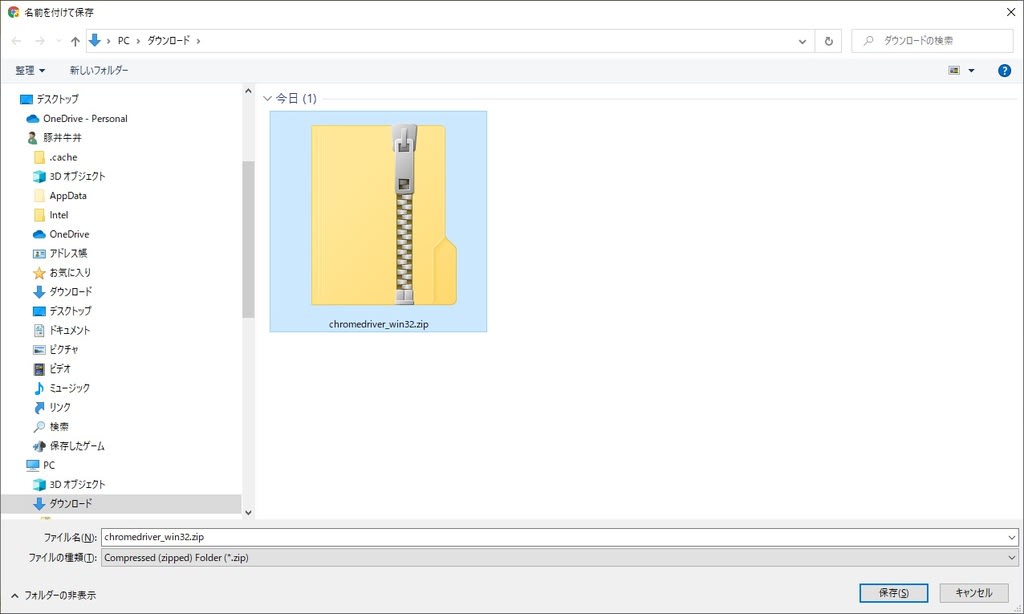
2-8:フォルダを開きます
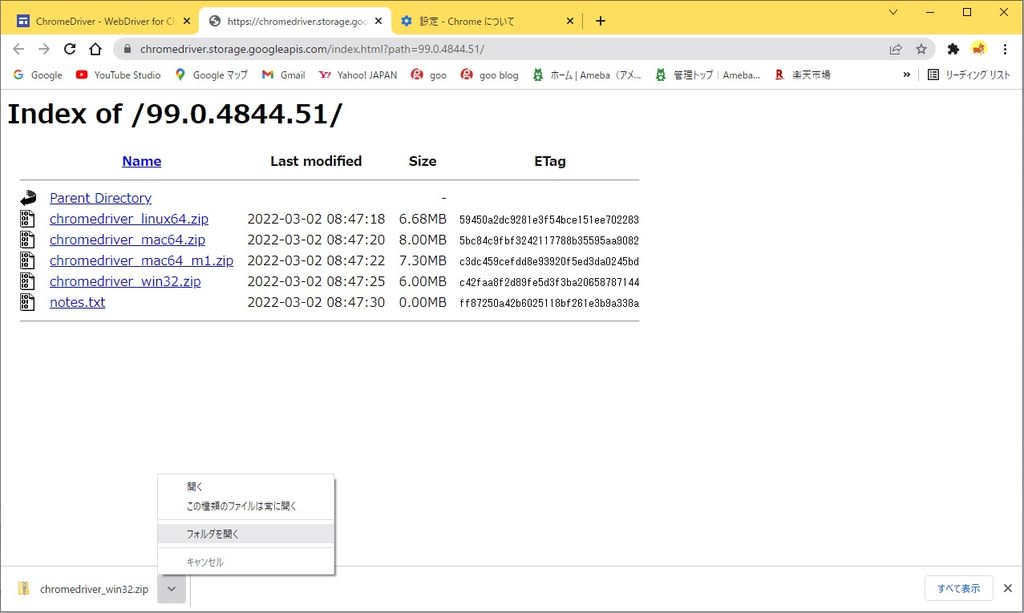
2-9:zipファイルを開きます
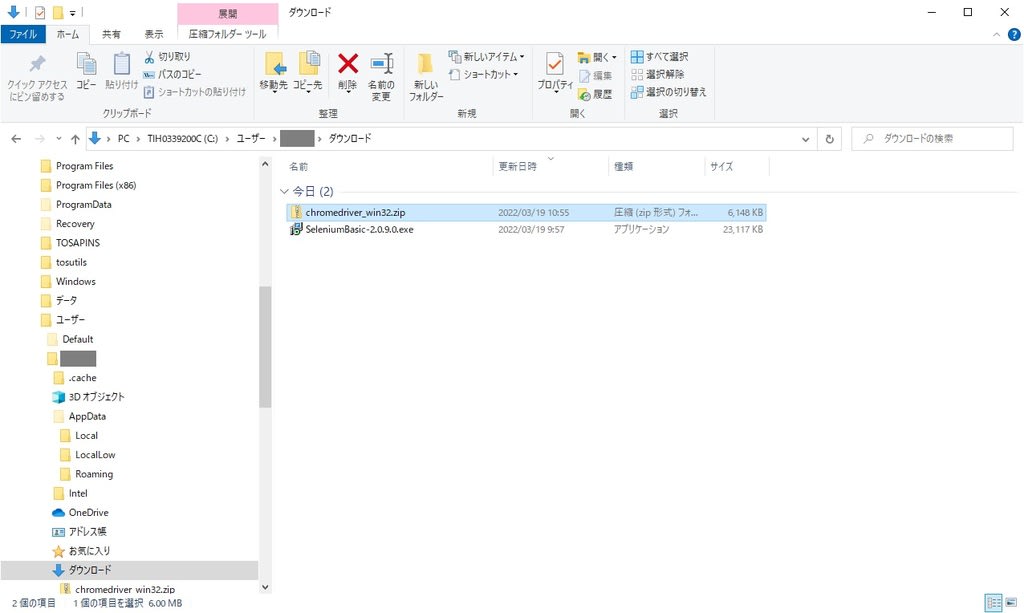
2-10:.exeファイルをコピーします
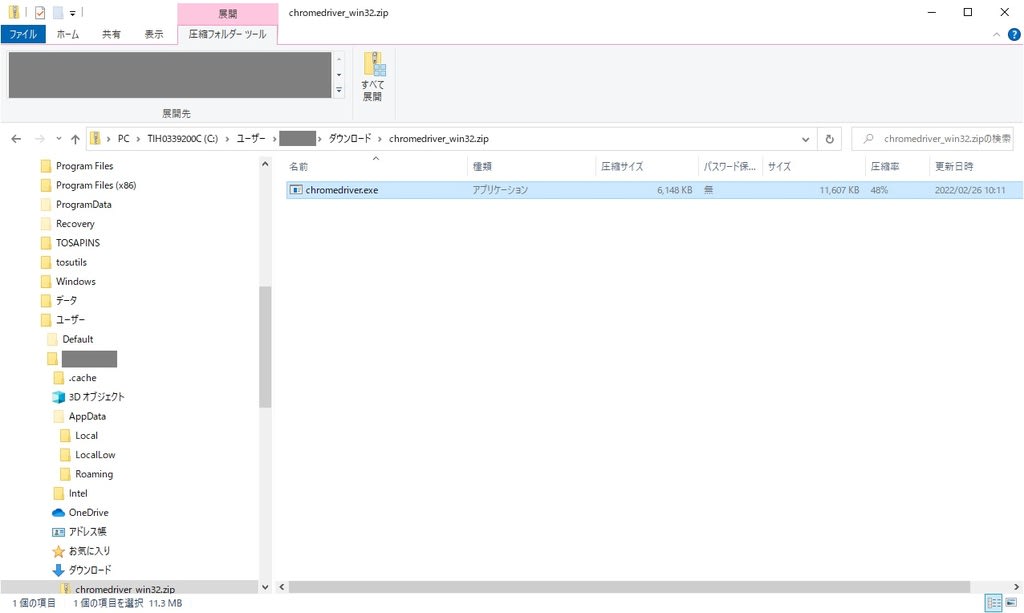
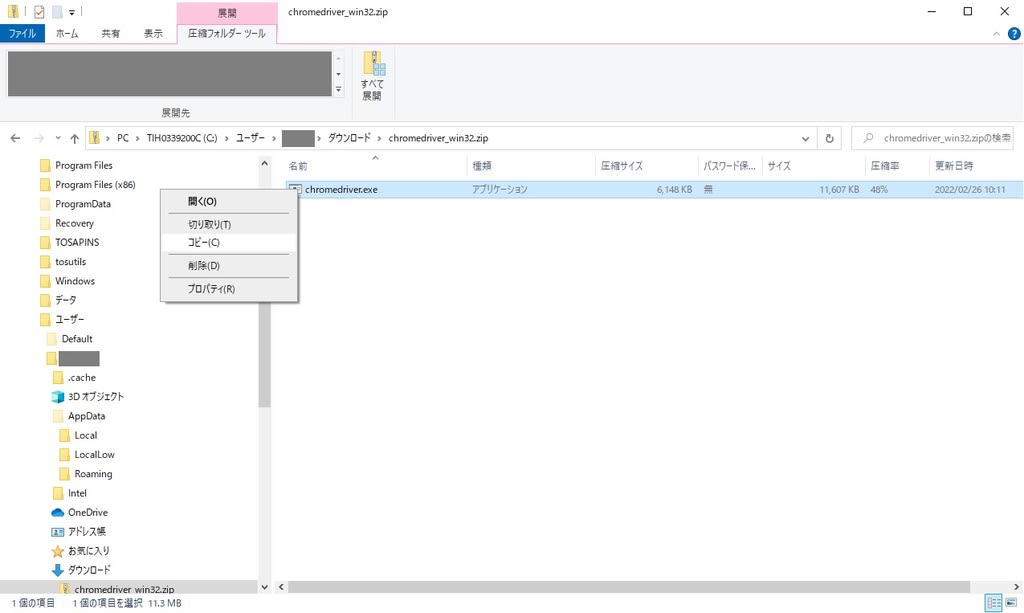
2-11:隠しフォルダを表示します
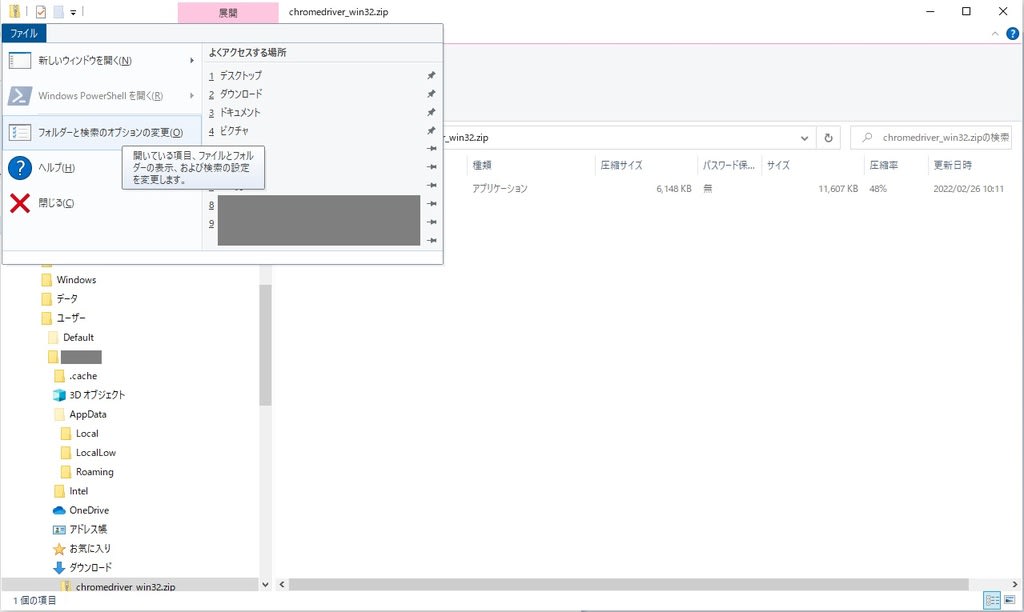
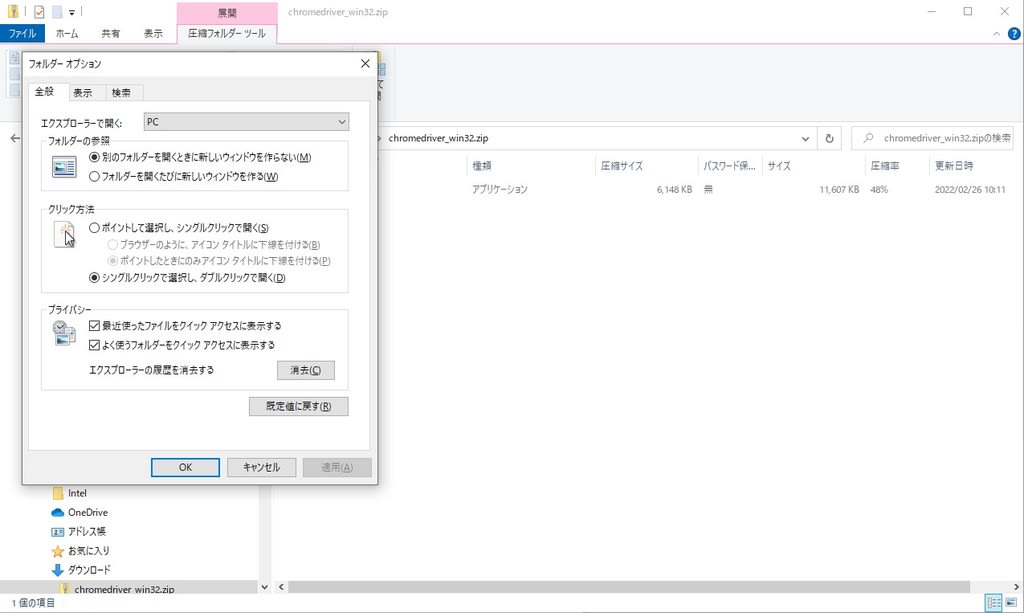

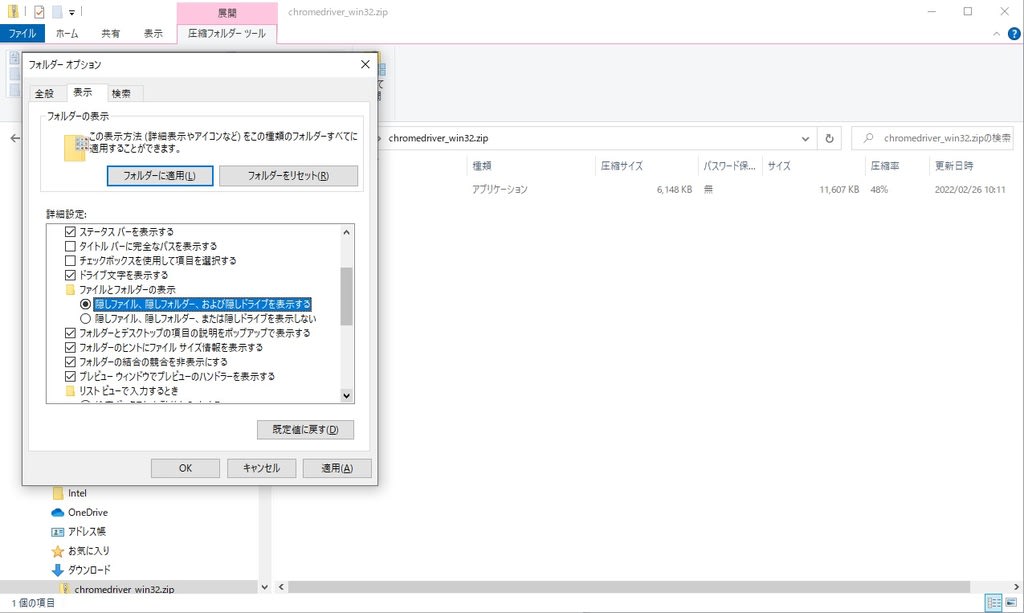
2-12:【 C:\Users\"ユーザー名"\AppData\Local\SeleniumBasic\ 】を開きます
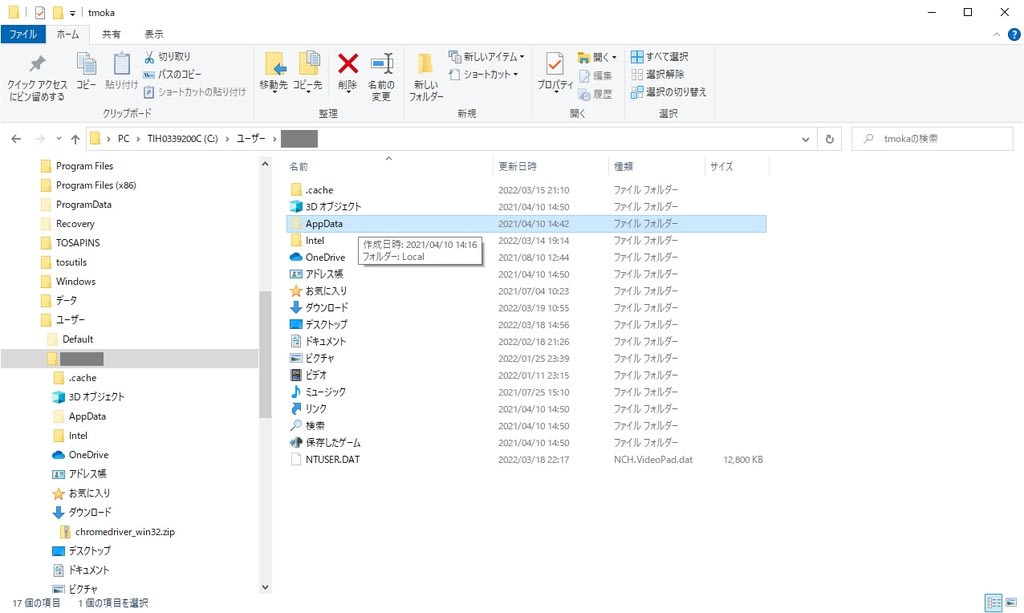
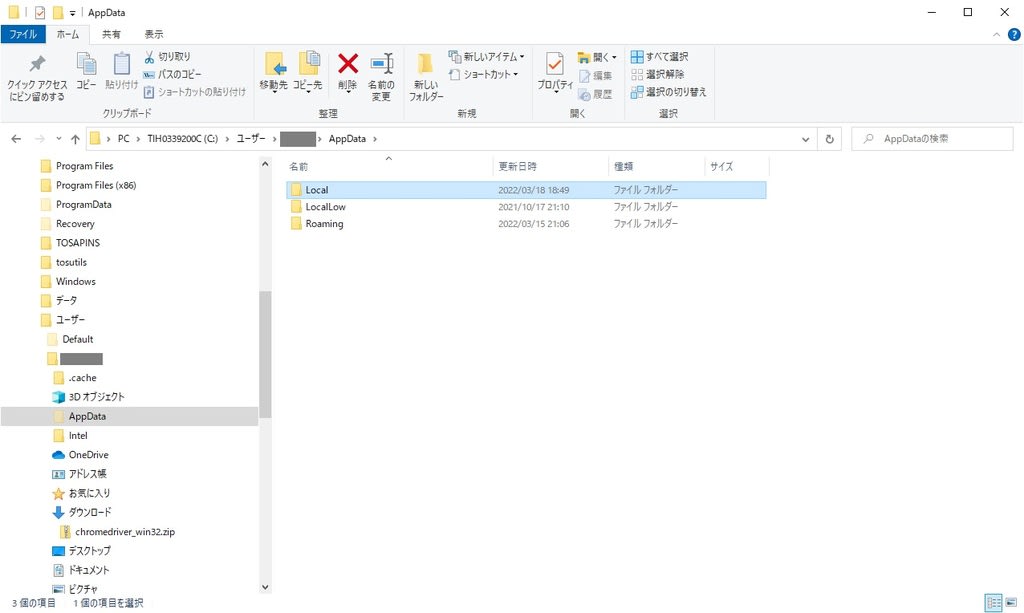
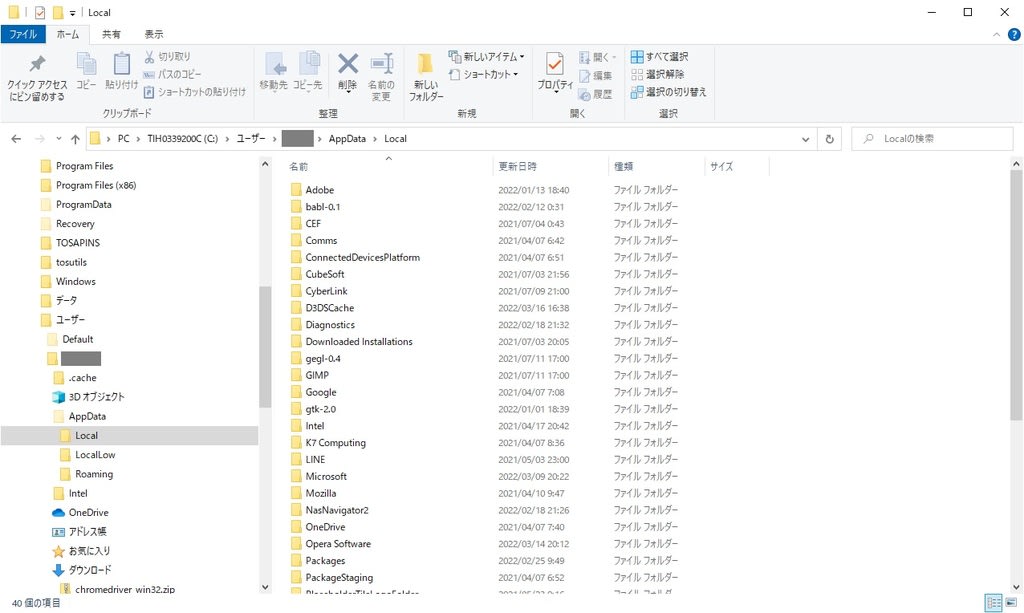
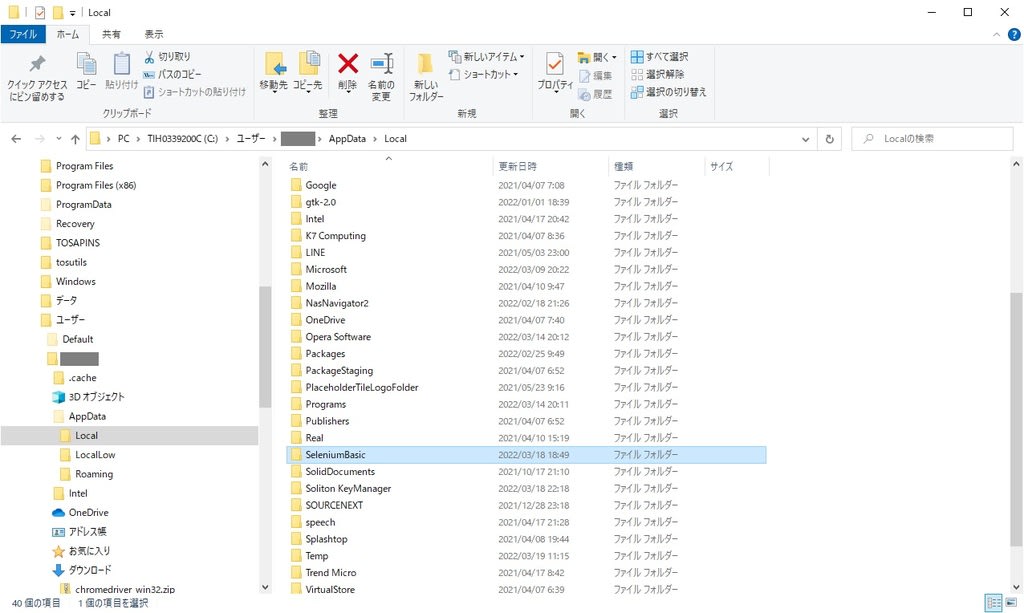
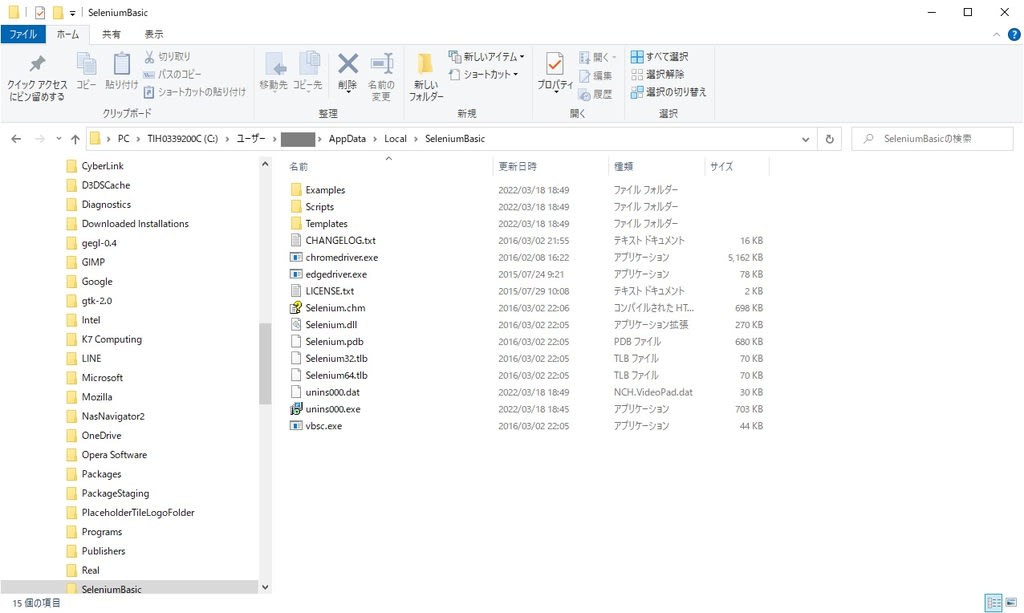
2-13:貼り付けします
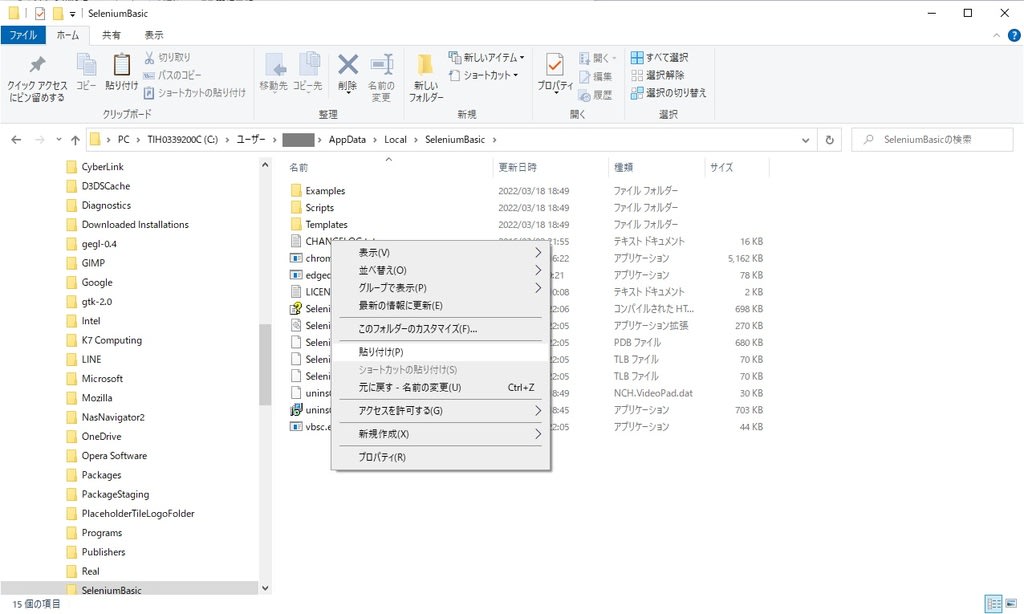
2-14:ファイルを置き換えします
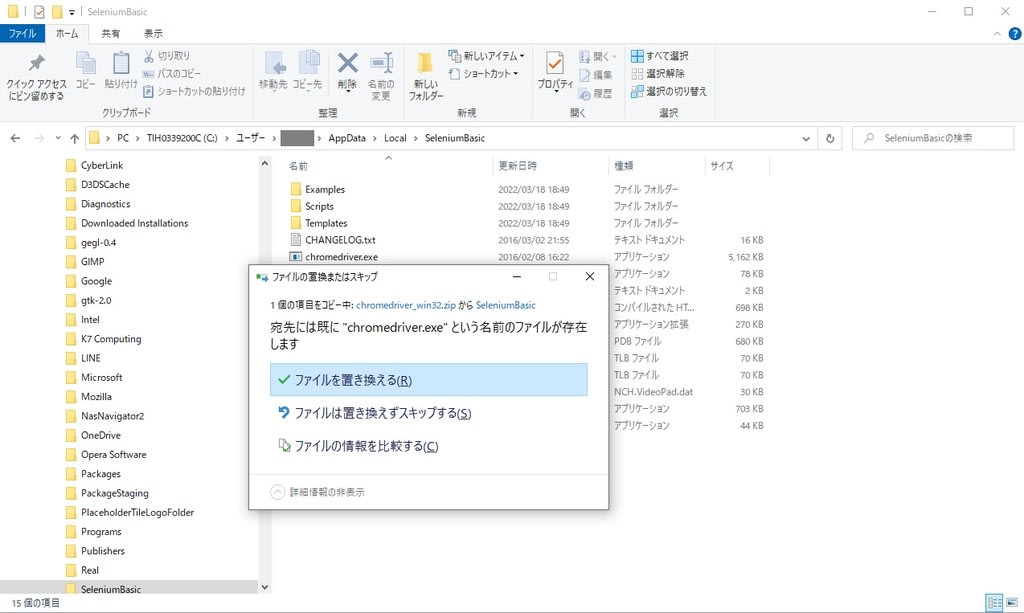
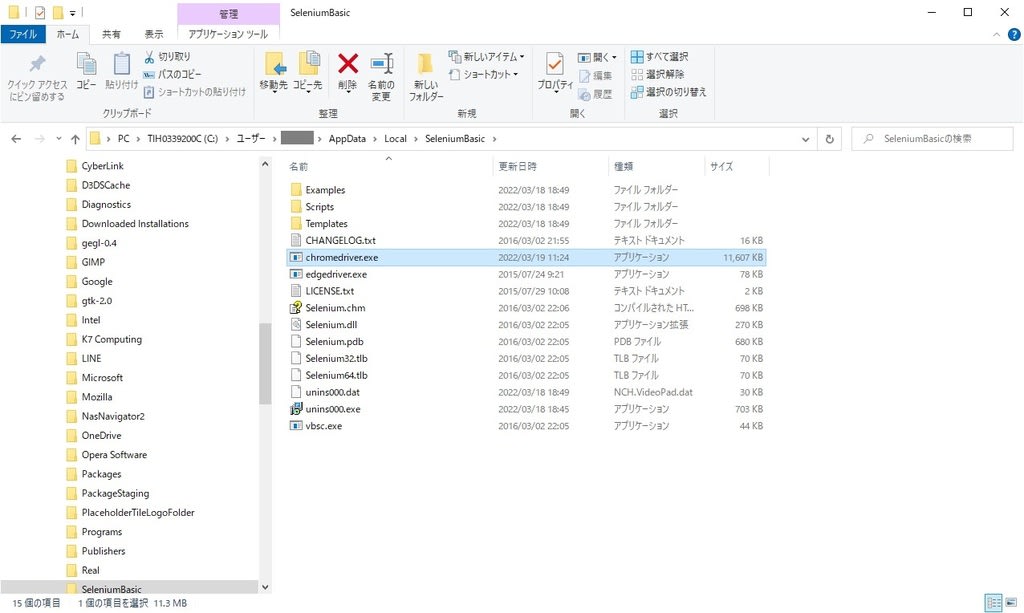
3:エクセルの準備をします
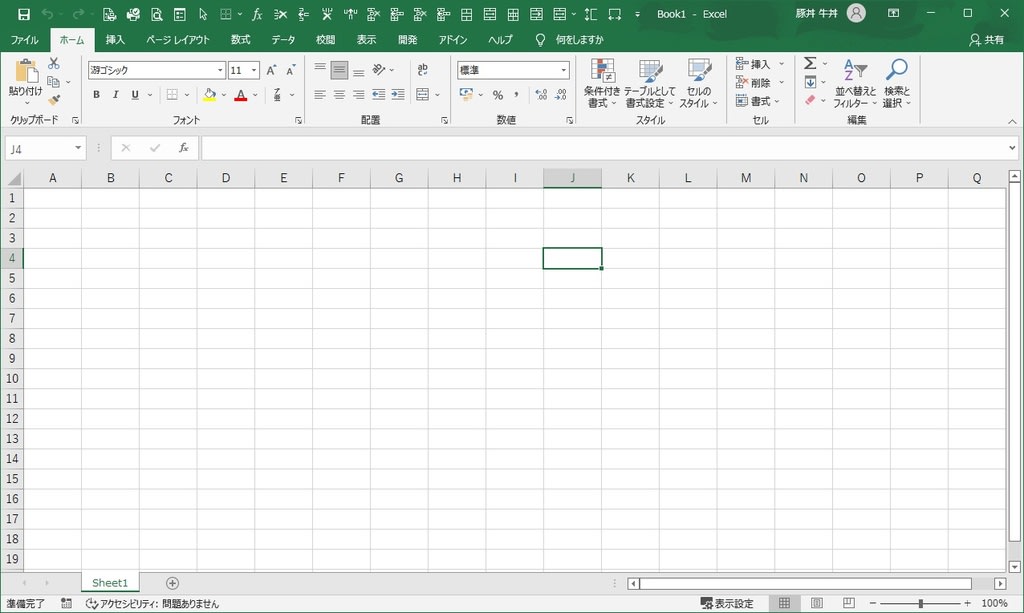
3-1:ツールバーに開発タブを表示します
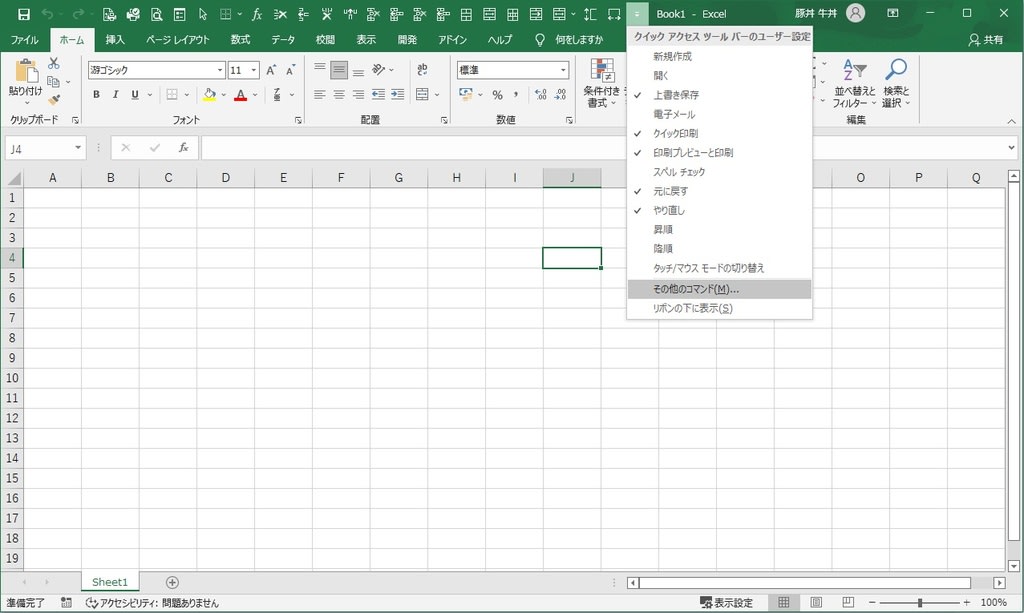
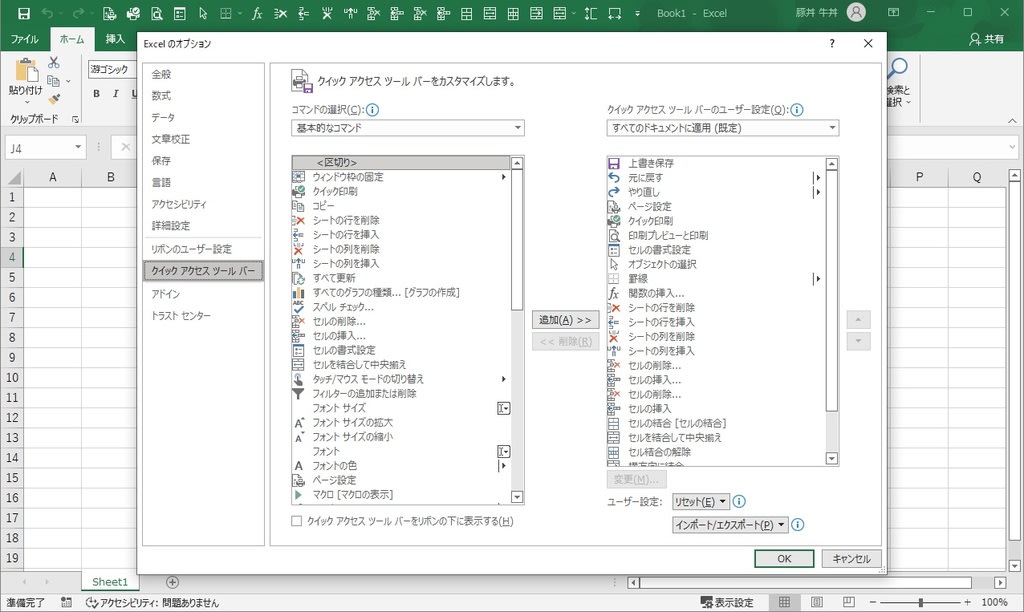
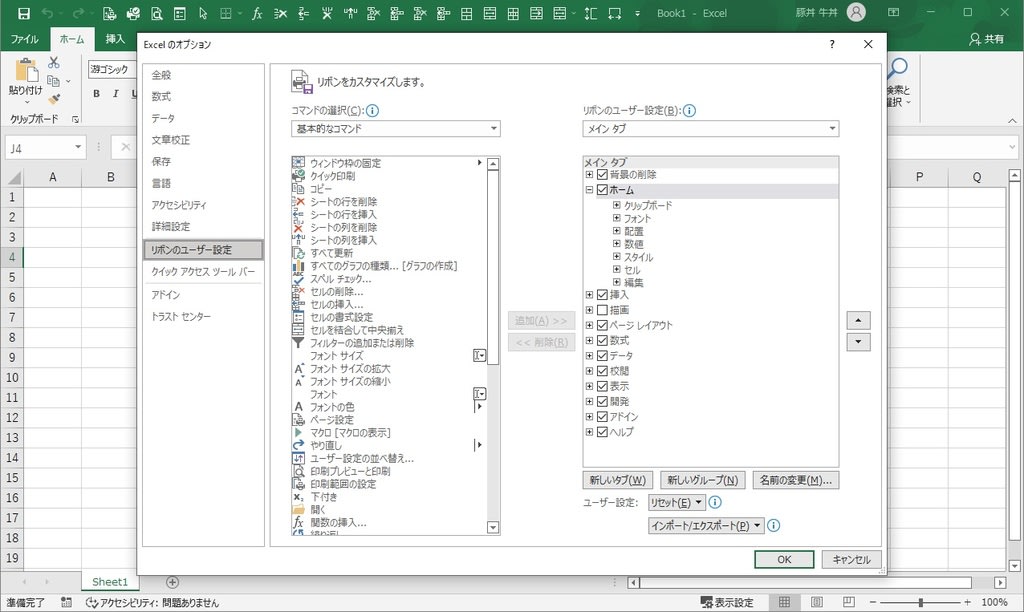
3-2:開発タブをクリックします
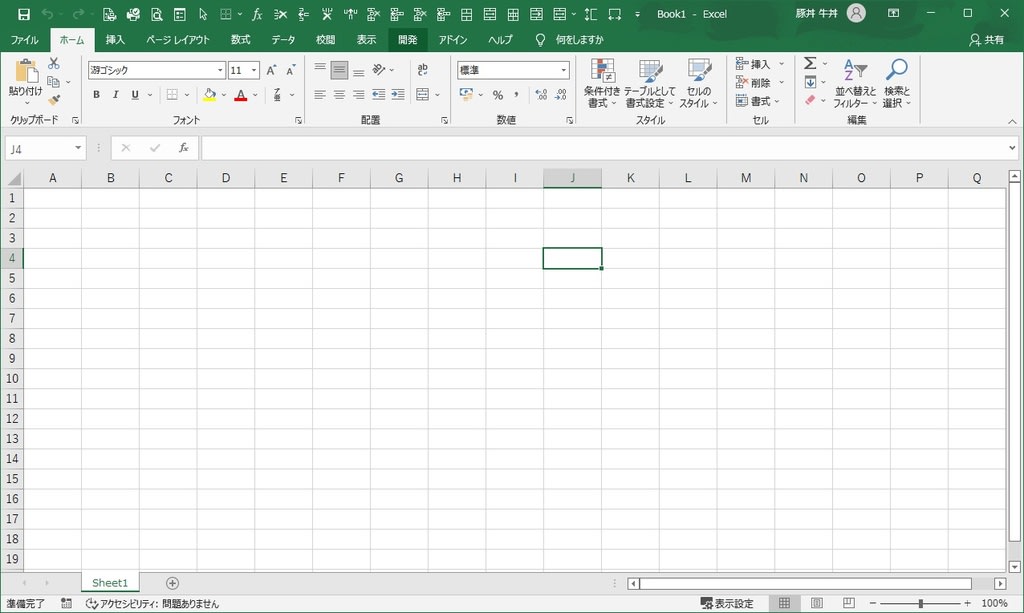
3-3:Visual Basicを開きます
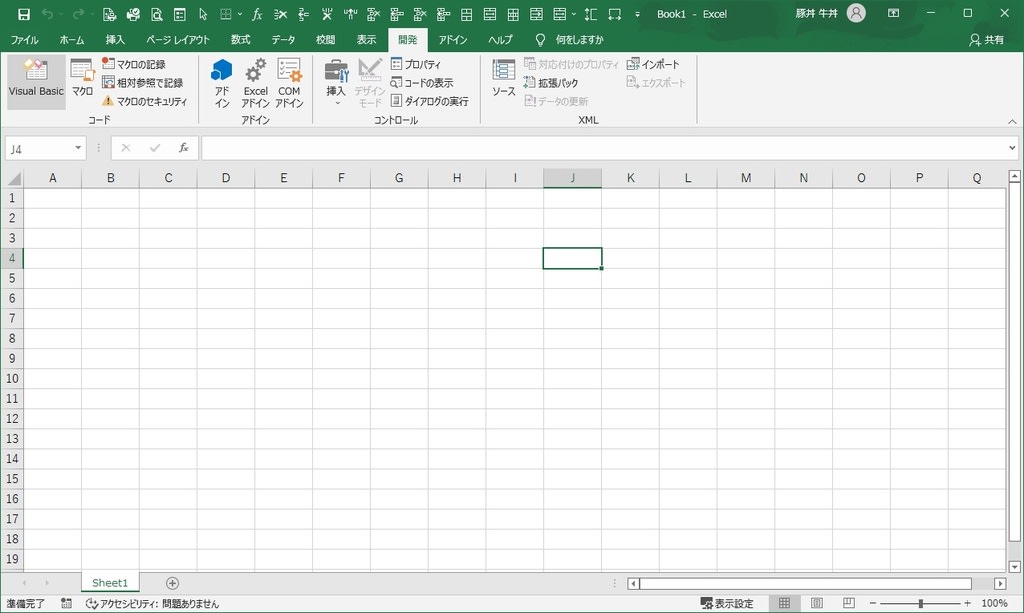
3-4:ツール-参照設定

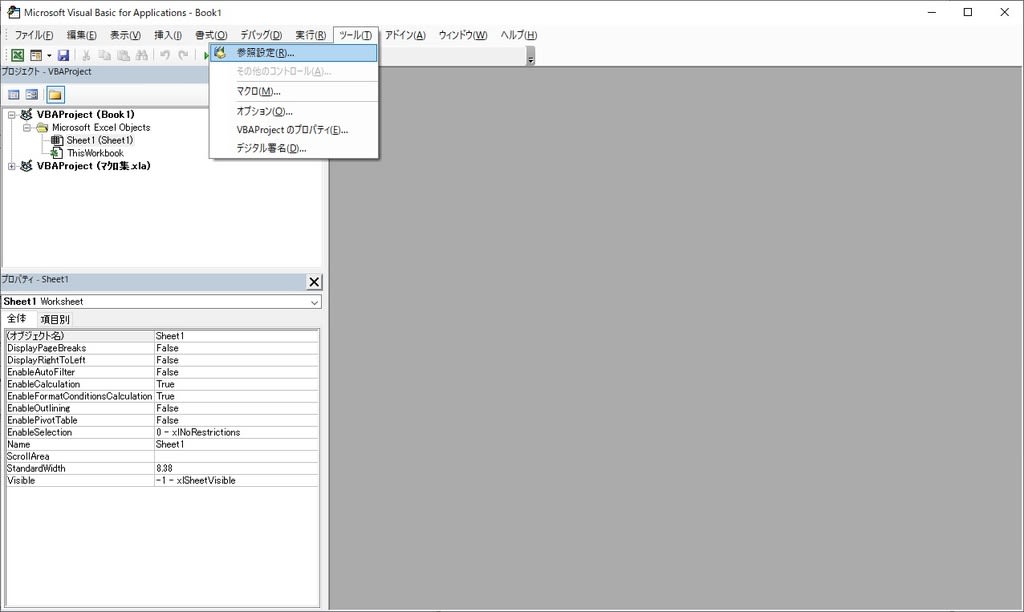
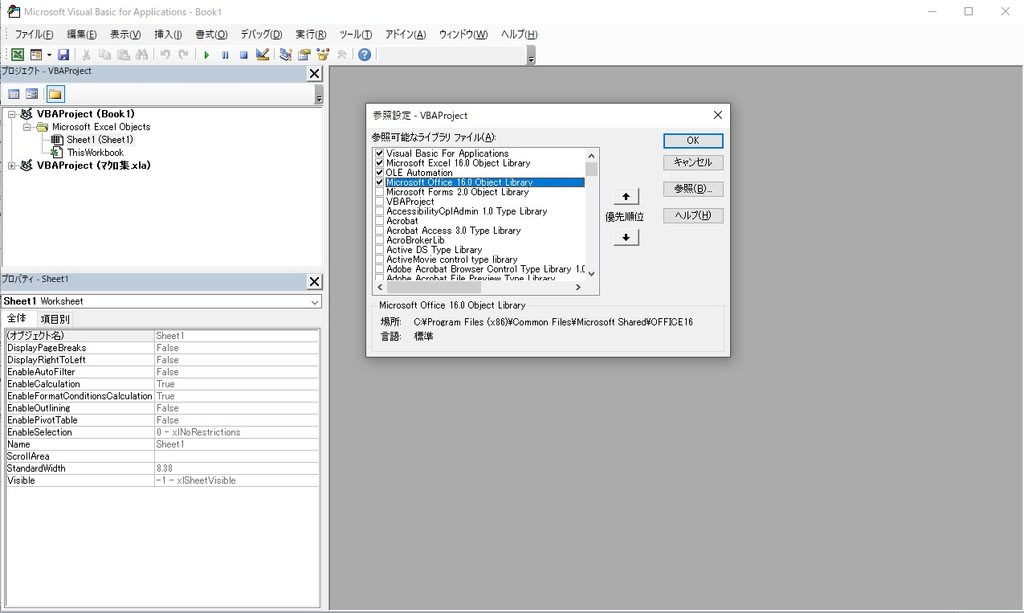
3-5:【 Selenium Type library】にチェックを入れます
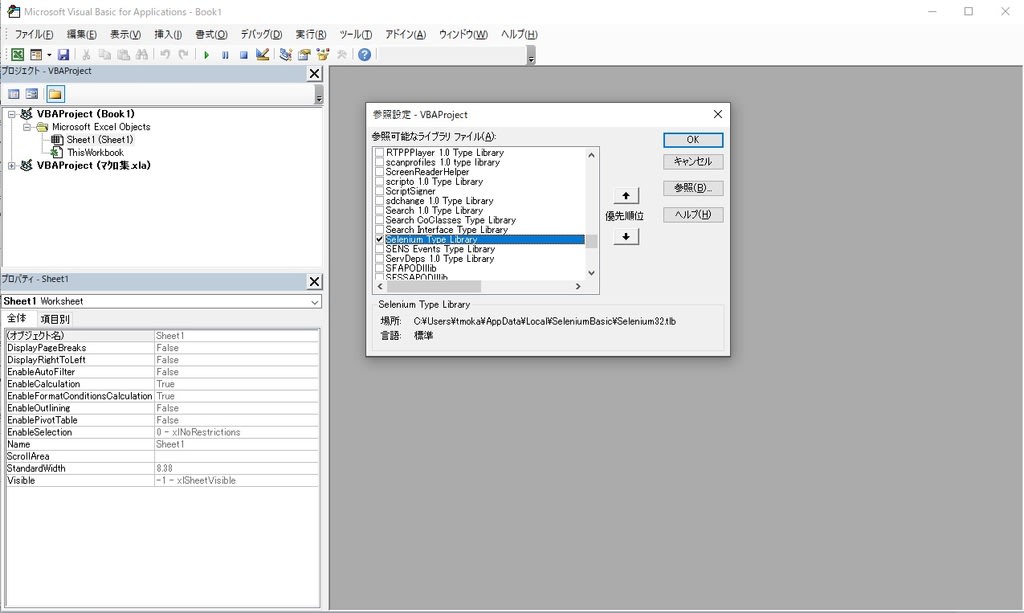
3-6:標準モジュールを挿入します
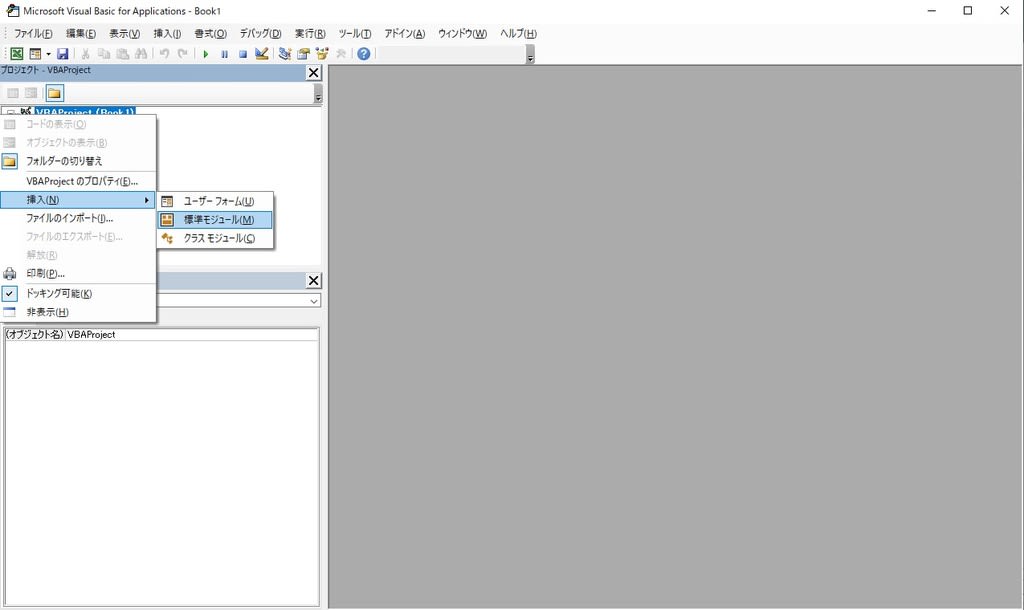
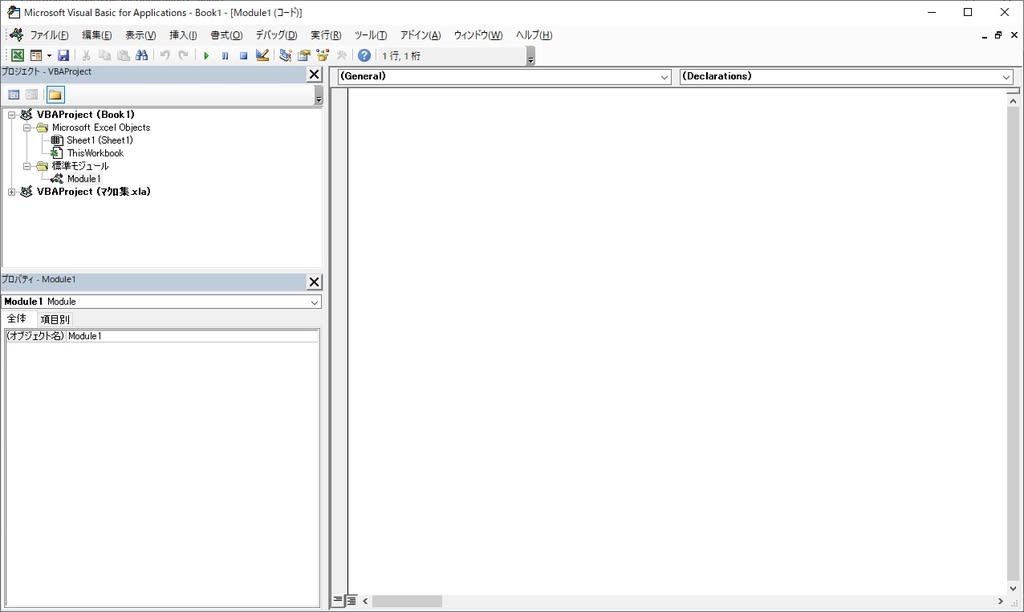
3-7:ファイル形式を【 xlsm 】として保存します
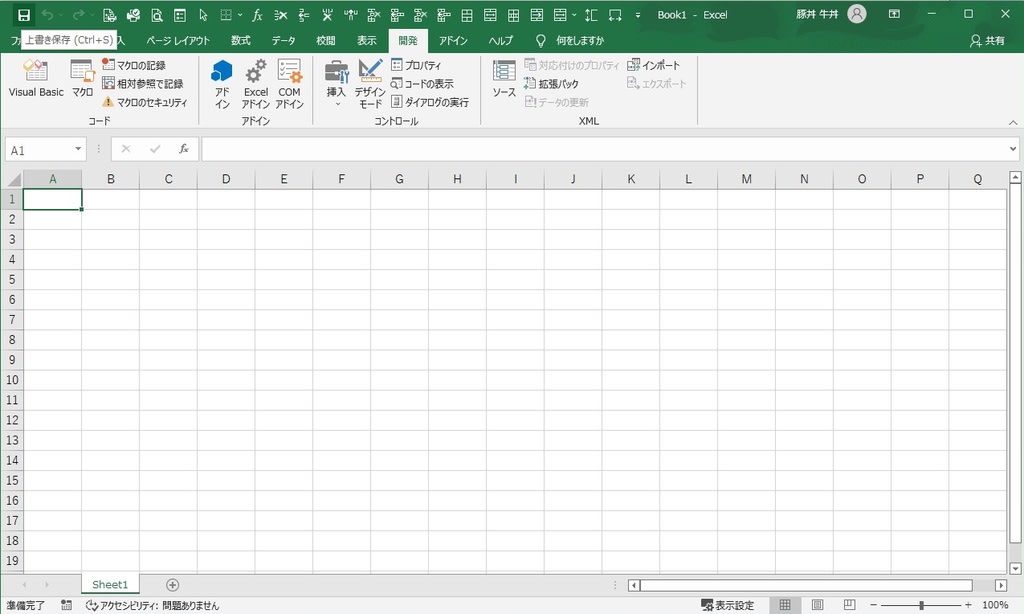
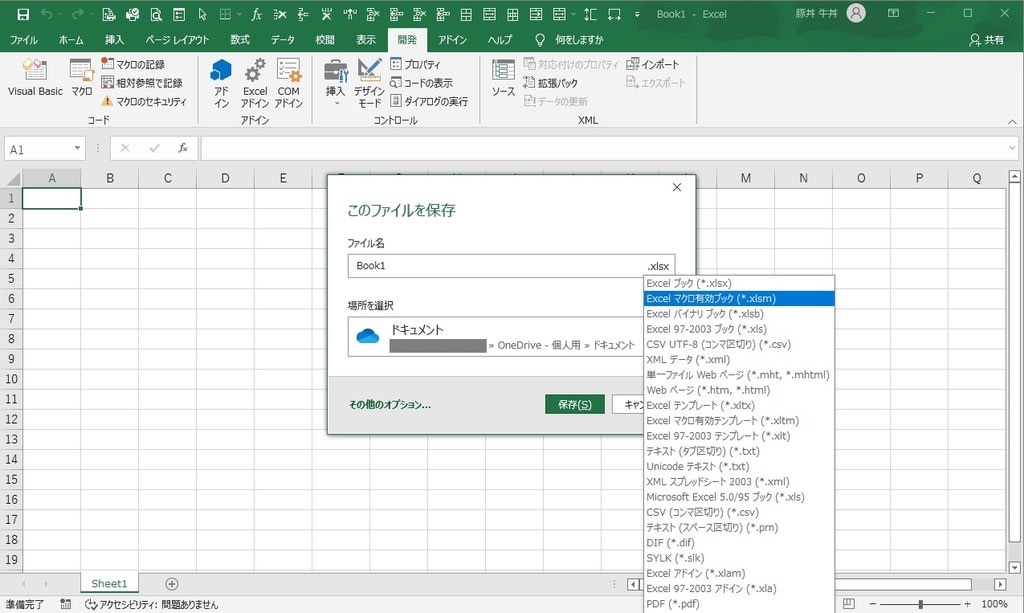
3-8:Yahooトップページを開くコードを入力します
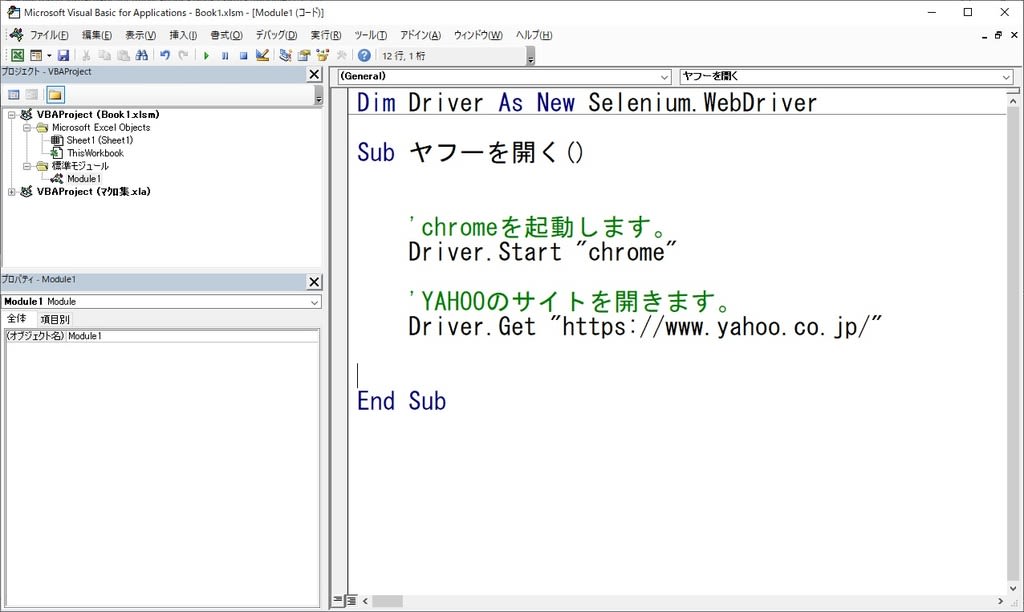
Dim Driver As New Selenium.WebDriver
Sub ヤフーを開く()
'chromeを起動します。
Driver.Start "chrome"
'YAHOOのサイトを開きます。
Driver.Get "https://www.yahoo.co.jp/"
End Sub
Sub ヤフーを開く()
'chromeを起動します。
Driver.Start "chrome"
'YAHOOのサイトを開きます。
Driver.Get "https://www.yahoo.co.jp/"
End Sub














